修復無法在 iOS 上安裝 GarageBand
已發表: 2022-08-02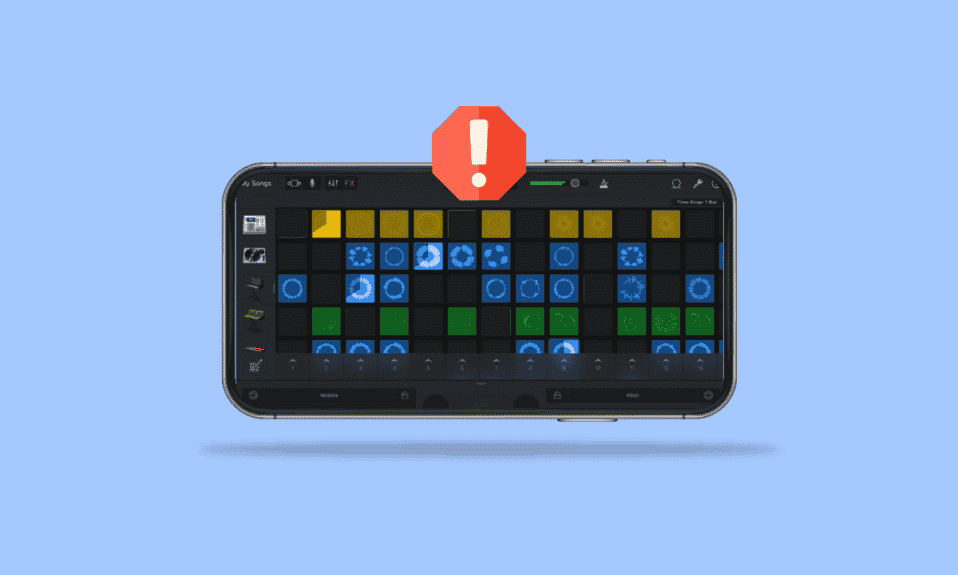
GarageBand 是為 macOS、iPad 和 iOS 設備設計和開發的數字音頻工作站。 該應用程序提供播客和音頻文件,Apple 開發了該應用程序,特別是針對 iOS 設備。 用戶通常無法在其設備上安裝 GarageBand 應用程序。 通常,用戶無法安裝 GarageBand 應用程序,例如存儲空間不足、iOS 版本不足等; 本文提到了其他一些可能的原因。 我們還展示瞭如何重新安裝 Garageband 應用程序。
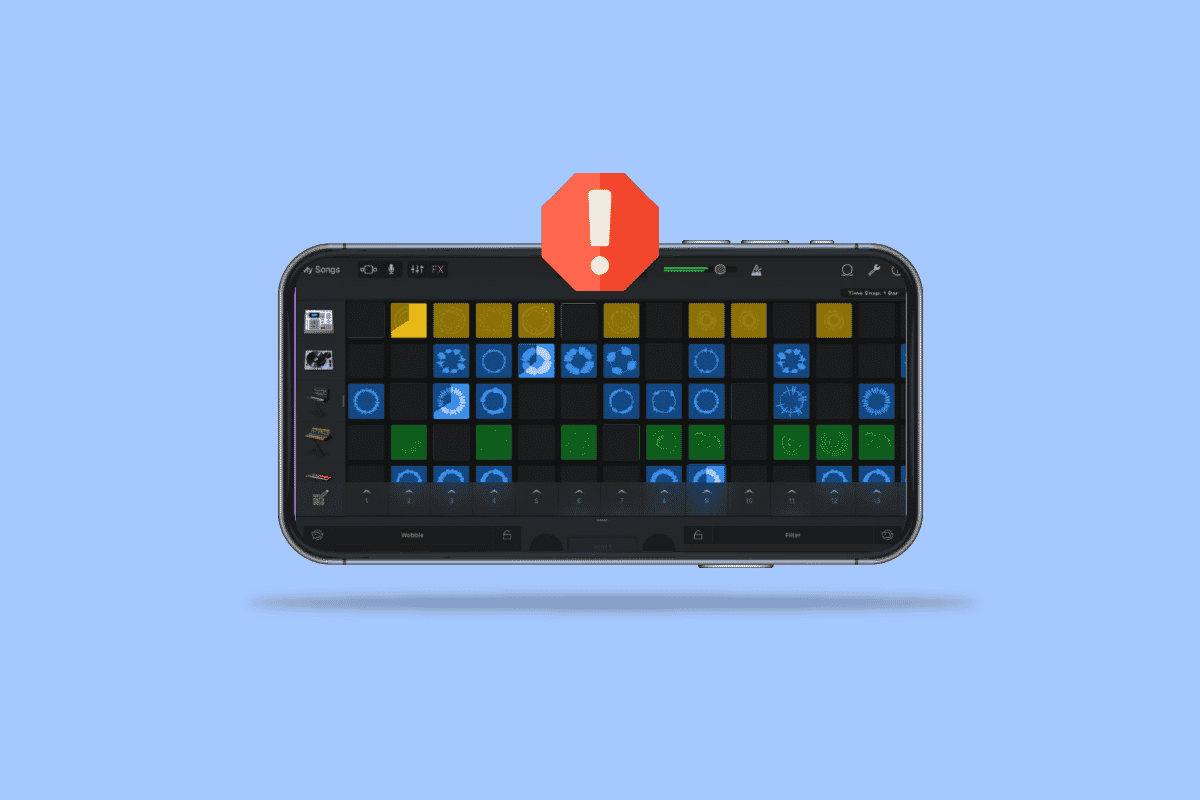
內容
- 如何修復無法在 iOS 上安裝 GarageBand
- 方法一:驗證iOS版本
- 方法二:清空設備存儲空間
- 方法 3:重新安裝 GarageBand 應用程序
- 方法 4:設置正確的時間和日期
- 方法五:登錄應用商店
- 方法6:選擇正確的區域
- 方法七:設置Apple ID支付方式
- 方法 8:重啟 iPhone
如何修復無法在 iOS 上安裝 GarageBand
GarageBand 未安裝在您的設備上可能有多種原因; 其中一些在下面提到。
- 過時的iOS版本。
- 存儲空間不足。
- 手機設置不正確。
- 付款方式不正確。
以下指南將幫助您解決 GarageBand 安裝問題。
注意:由於智能手機沒有相同的設置選項,並且它們因製造商而異,因此在更改任何設置之前確保設置正確。 以下方法來自iPhone 12智能手機。
方法一:驗證iOS版本
如果您無法在 iPhone 上安裝 GarageBand 應用程序,您首先要檢查的事情之一是您的 iPhone 是否與該應用程序兼容。 最新版本需要 iOS 13 版本才能安裝 GarageBand。 如果您的 iPhone 沒有 iOS 13,您可以嘗試更新它。
1. 點擊 iPhone 上的設置圖標。

2. 然後,點擊常規設置。

3. 點擊軟件更新選項並下載並安裝最新版本。
方法二:清空設備存儲空間
未在 iPhone 上安裝 GarageBand 應用程序的一個可能原因是存儲空間不足。 在存儲空間不足的情況下,您必須為應用程序騰出空間才能正確安裝 GarageBand 應用程序。 要檢查 iPhone 上的存儲空間,您可以按照這些簡單的步驟清除存儲空間以修復無法安裝 GarageBand 的問題。
1. 打開 iPhone 上的設置。
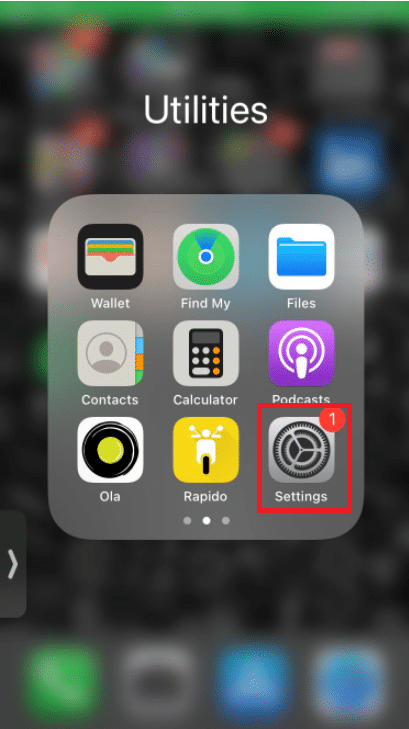
2. 進入常規設置。

3. 點擊iPhone 存儲。
注意:您可能想要刪除一些已安裝的應用程序,以便為 GarageBand 應用程序騰出空間。
另請閱讀:如何在 iMessage 上關閉靜音傳送
方法 3:重新安裝 GarageBand 應用程序
如果前兩種方法無法解決無法安裝 GarageBand 的問題,您可以嘗試從 App Store 重新安裝該應用。 要了解如何在您的 iOS 設備上重新安裝 GarageBand,您可以按照以下簡單步驟操作。
1. 點擊您設備上的GarageBand圖標。
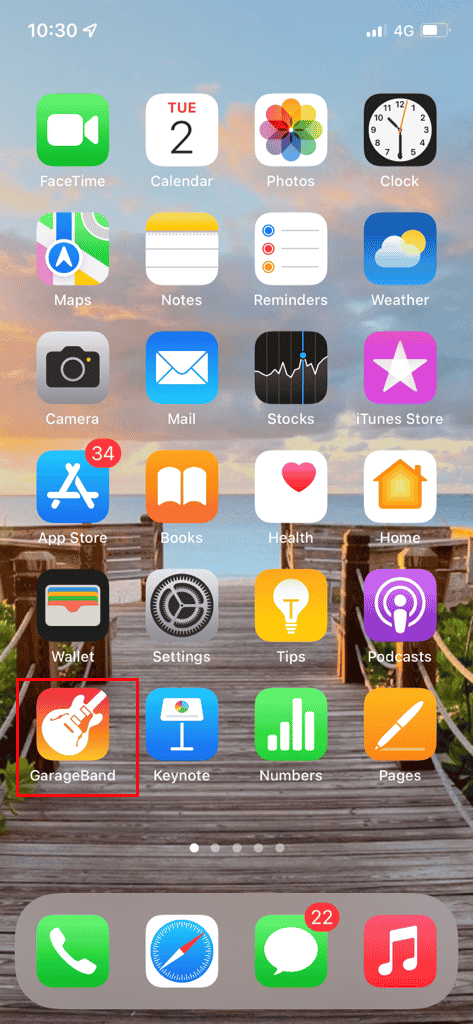
2. 從您的設備上卸載GarageBand。
3. 前往應用商店。
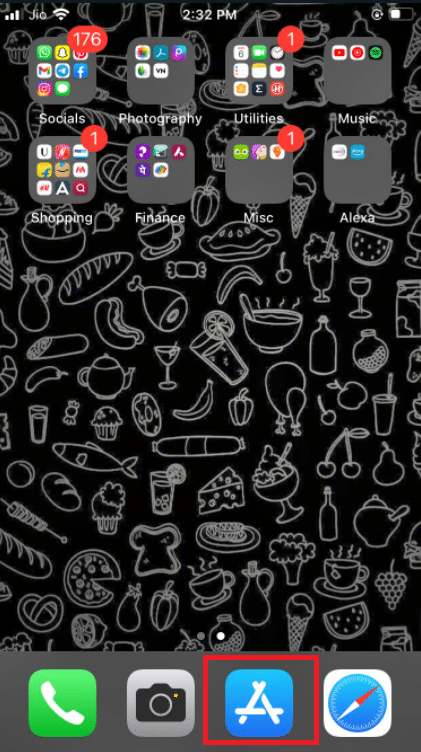
4. 搜索庫樂隊。
5. 最後,重新安裝應用程序。
因此,這是重新安裝 Garageband 的方法。
方法 4:設置正確的時間和日期
如果您的 iPhone 上的時間和日期設置未正確設置,您在嘗試為 App Store 安裝應用程序時可能會遇到困難。 要檢查和設置 iPhone 上的時間和日期設置,您可以按照以下說明進行操作。
1. 打開 iPhone 上的設置。
2. 進入常規設置。

3. 點擊日期和時間設置。
4. 打開自動設置開關。
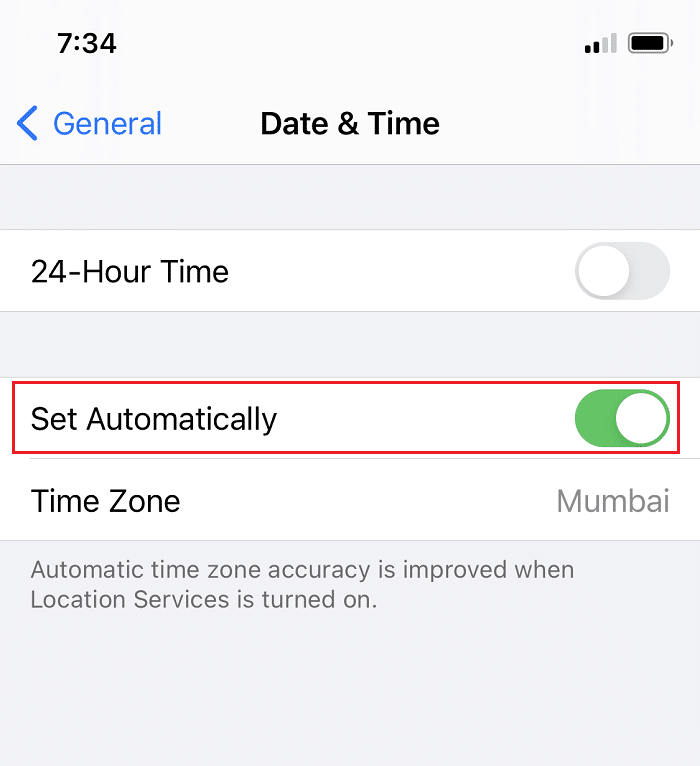

另請閱讀:修復未同步到 PC 的 iCloud 照片
方法五:登錄應用商店
有時由於各種錯誤,例如未經驗證的登錄會話,您可能無法從 App Store 安裝應用程序。 您可以通過退出然後登錄 App Store 來解決無法安裝 GarageBand 的問題。 要使用此方法,您可以使用以下說明。
1. 打開 iPhone 上的設置。
2. 點擊Apple ID設置。
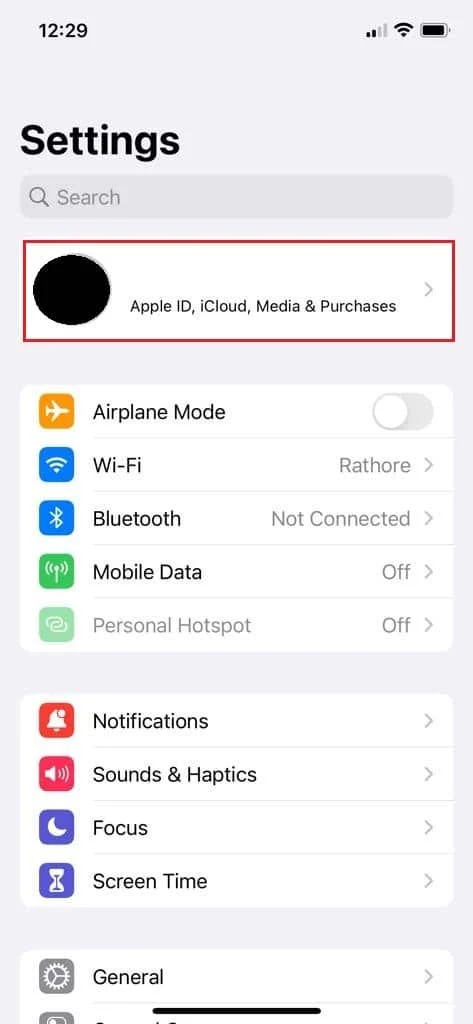
3. 點擊訂閱。
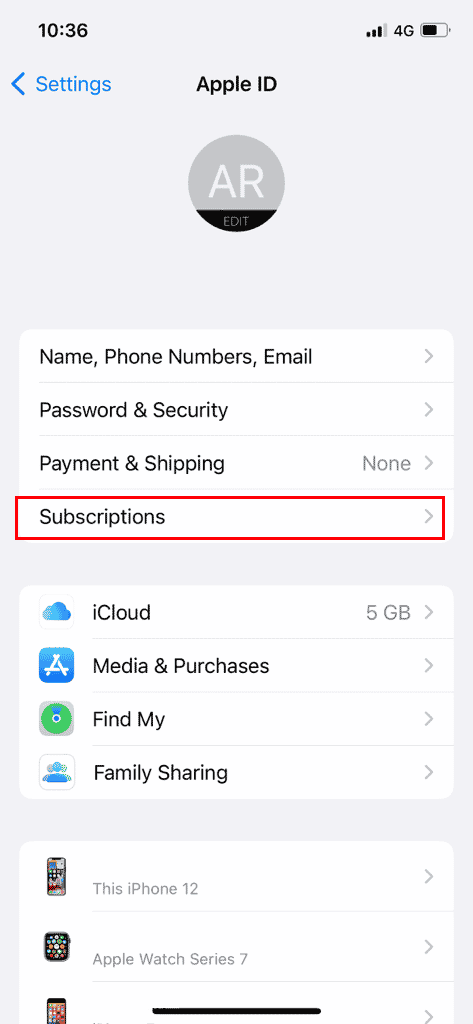
4. 點擊退出。
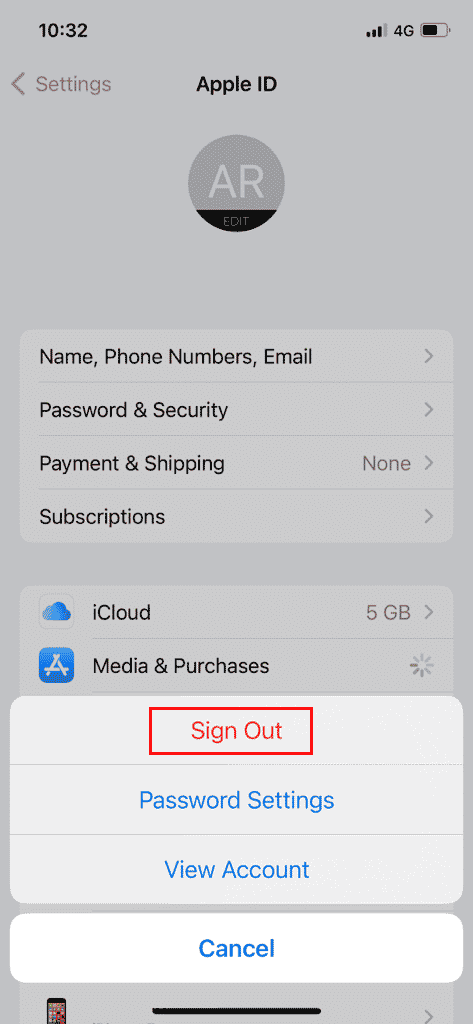
5. 使用Apple ID和密碼重新登錄。
如果 App Store 登錄會話導致問題,此方法應該可以解決問題。 如果您繼續收到錯誤,請繼續使用下一個方法。
方法6:選擇正確的區域
App Store 上的各種應用程序並非在世界各地都可用。 您在 iPhone 上選擇的區域可能會影響 iPhone 上某些應用程序的安裝。 要對您的設置進行必要的更改,您可以按照這些簡單的步驟並修復無法安裝 GarageBand 問題。
1. 啟動 iPhone設置。

2. 導航到Apple ID設置。
3. 然後,點擊訂閱選項。
4. 點擊查看帳戶。
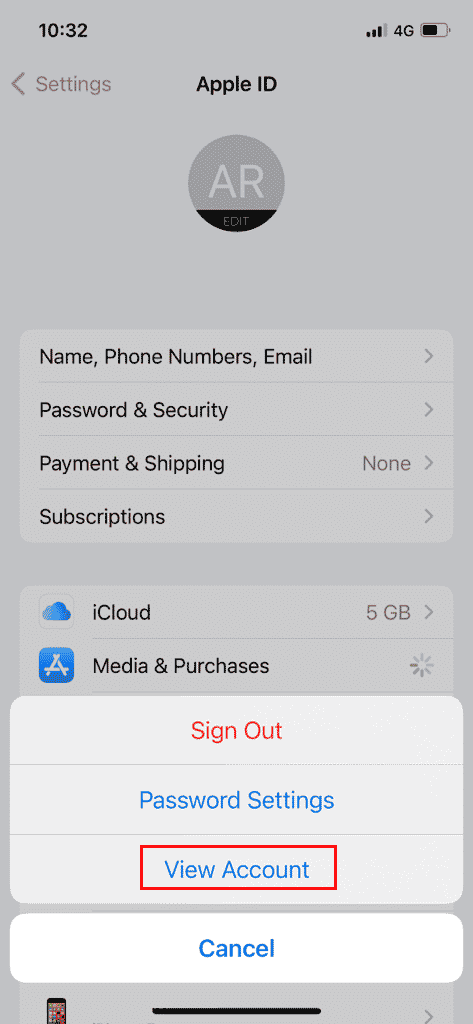
5. 輸入您的Apple ID和密碼進行登錄。
6. 點擊國家/地區。
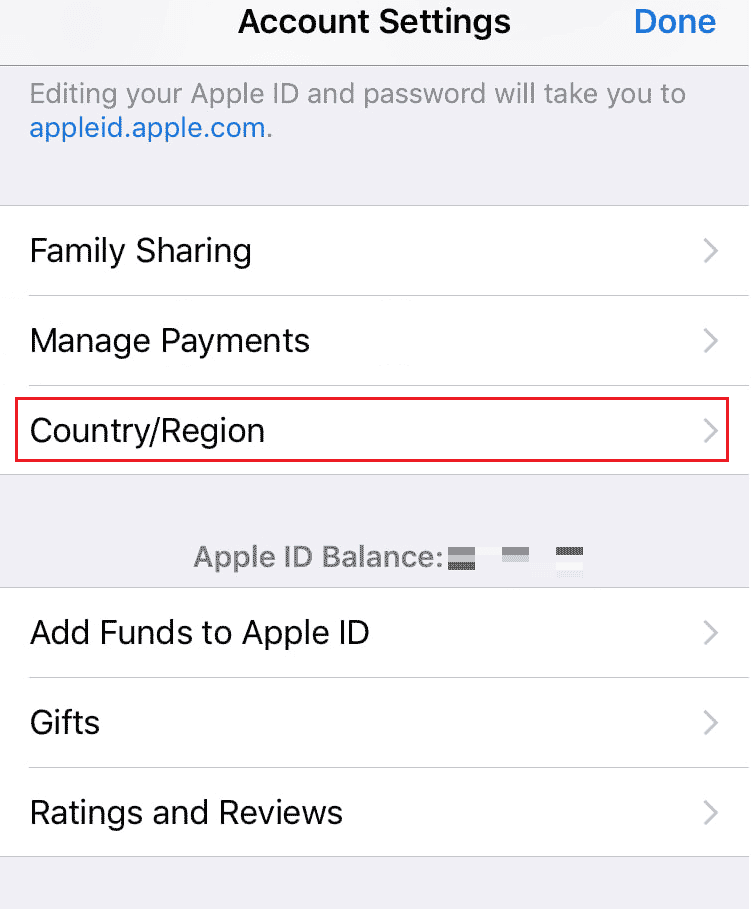
7. 最後,選擇您所在的當前區域。
如果錯誤的區域設置導致錯誤,上述方法應該可以解決問題,您應該可以在 iPhone 上安裝 GarageBand。
另請閱讀:如何在 iPhone 上的群組文本中添加和刪除人員
方法七:設置Apple ID支付方式
iPhone 用戶必須選擇一種付款方式來安裝和更新 App Store 上的應用程序。 要檢查您的 Apple ID 付款方式,您可以按照以下步驟操作。
1. 轉到 iPhone 上的設置。
2. 進入Apple ID設置。
3. 點擊付款和運輸。
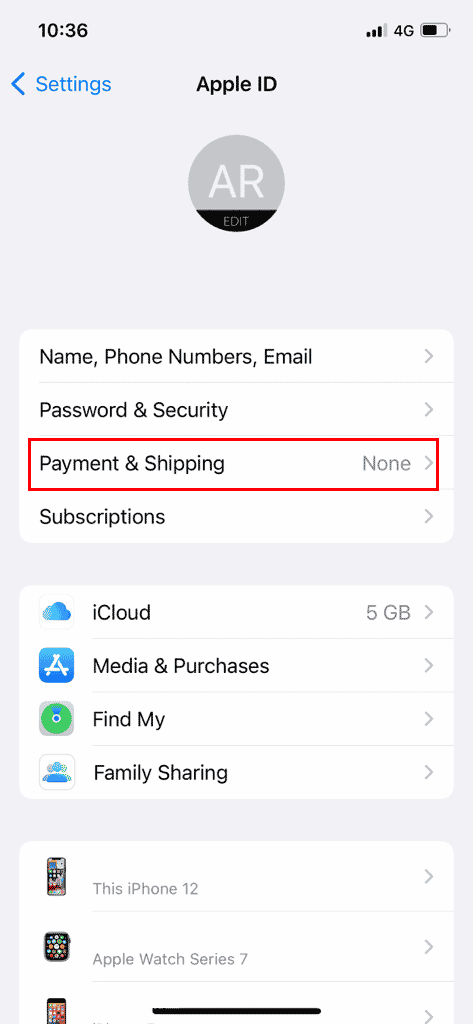
4. 點擊添加付款方式選項以添加和管理它們。
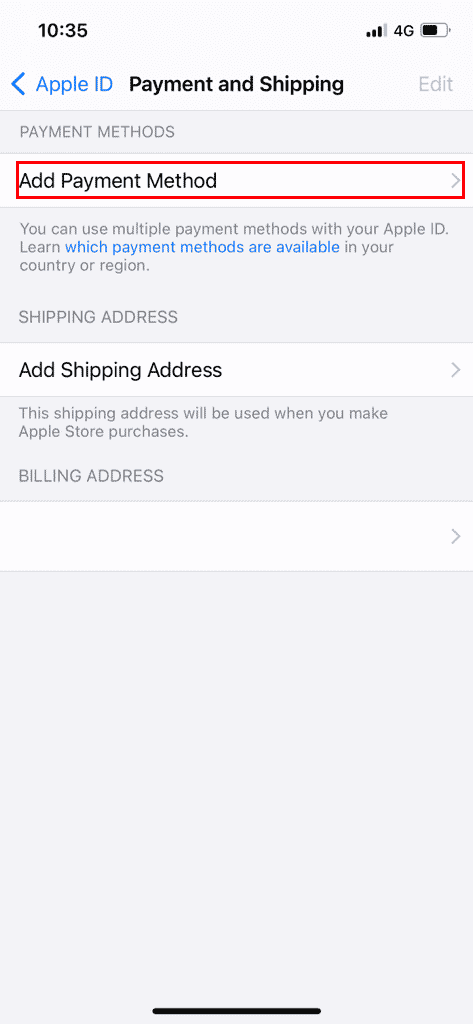
另請閱讀:如何更改 Apple 付款方式
方法 8:重啟 iPhone
如果上述方法都不適合您,您可以嘗試重新啟動 iPhone 以避免任何系統問題導致無法安裝 GarageBand 錯誤。 要重新啟動 iPhone,您可以按照以下簡單步驟操作。
1. 按下 iPhone 上的電源按鈕。
2.強制重啟你的iPhone。
注意:重啟手機後,檢查問題是否已解決; 如果問題仍然存在,請繼續使用下一個方法。
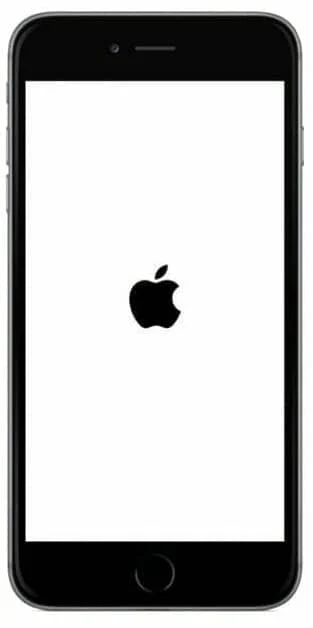
常見問題 (FAQ)
Q1。 為什麼我無法在 iPhone 上下載 GarageBand?
答。 GarageBand應用程序未安裝在您的 iPhone 上可能有多種原因,原因可能多種多樣,從存儲空間不足到 iPhone 的舊 iOS 版本。
Q2。 為什麼我無法在 iPhone 上安裝應用程序?
答。 如果您無法在 iPhone 上安裝應用程序,您可以採取各種措施來解決問題,例如檢查您的付款方式和區域設置。
Q3。 什麼是 GarageBand 應用程序?
答。 GarageBand 應用程序是為iOS開發的; 該應用程序允許用戶演奏他們的樂器和軟件樂器。
推薦的:
- 修復 Windows 10 中的 Forza Horizon 5 崩潰
- Mac 上的錯誤代碼 36 是什麼?
- 如何在 iPhone 上查看被阻止的消息
- iPhone 上的下載地址在哪裡?
我們希望本指南對您有所幫助,並且您能夠解決無法在您的 iOS 設備上安裝 GarageBand應用程序的問題。 發表評論,讓我們知道哪種方法適合您。 此外,如果您有任何問題、疑問或建議,請隨時與我們分享。
